Convierta MPG / MPEG a MP4 con alta velocidad y alta calidad de imagen / sonido de salida.
- Convertir AVCHD a MP4
- Convertir MP4 a WAV
- Convertir MP4 a WebM
- Convertir MPG a MP4
- Convertir SWF a MP4
- Convertir MP4 a OGG
- Convertir VOB a MP4
- Convertir M3U8 a MP4
- Convertir MP4 a MPEG
- Incrustar subtítulos en MP4
- Divisores MP4
- Eliminar audio de MP4
- Convierte videos 3GP a MP4
- Editar archivos MP4
- Convierte AVI a MP4
- Convierte MOD a MP4
- Convertir MP4 a MKV
- Convertir WMA a MP4
- Convierte MP4 a WMV
Cómo convertir videos 3GP a formato MP4 en Windows y Mac
 Actualizado por Lisa ou / 25 de enero de 2021 16:30
Actualizado por Lisa ou / 25 de enero de 2021 16:30Descargué algunos videos de mi teléfono inteligente, pero mi computadora no pudo reproducirlo, ¿cómo convertir 3GP a MP4?
Tanto 3GP como MP4 se han utilizado comúnmente en formatos de video. Si captura videos con su teléfono, es probable que se guarden en formato 3GP. El problema es que 3GP está diseñado para dispositivos móviles, por lo que no es compatible con la computadora o las redes sociales. Es por eso que necesita convertir archivos de video 3GP a formato MP4.
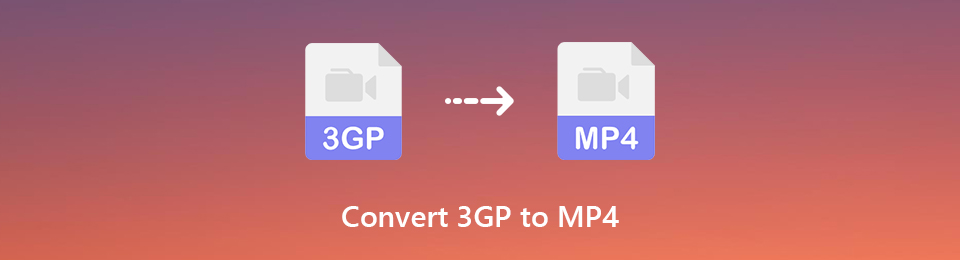

Lista de Guías
1. Cómo convertir 3GP a MP4 en Windows / Mac
Si necesita convertir 3GP a MP4 regularmente, debe encontrar una herramienta versátil, como FoneLab Video Converter Ultimate. No solo es el mejor programa de conversión de formatos de video, sino que también ofrece amplias funciones útiles.
- Convierta 3GP a MP4 en PC o Mac con un solo clic.
- El lote maneja múltiples archivos de video 3GP a la vez.
- Admite una amplia gama de formatos de salida, incluidos MP4, AVI, MOV, etc.
- Optimizar video y calidad de audio automáticamente durante la conversión.
- Disponible para Windows 10/8 / 8.1 / 7 / XP / Vista y Mac OS X.
En pocas palabras, Video Converter Ultimate es la mejor opción que puedes encontrar en el mercado para convertir 3GP a MP4.
Video Converter Ultimate es el mejor software de conversión de video y audio que puede convertir MPG / MPEG a MP4 con alta velocidad y alta calidad de imagen / sonido.
- Convierta cualquier video / audio como MPG, MP4, MOV, AVI, FLV, MP3, etc.
- Admite conversión de video 1080p / 720p HD y 4K UHD.
- Potentes funciones de edición como Recortar, Recortar, Rotar, Efectos, Mejorar, 3D y más.
Cómo convertir 3GP a MP4
Paso 1Agregue 3GP al mejor conversor de video
Después de transferir videos 3GP desde su teléfono inteligente, descargue el mejor conversor de 3GP a MP4 e instálelo en su computadora. Luego, inicie el programa, arrastre y suelte el video 3GP en la interfaz principal. O haga clic en el Agregar Archivo menú para importar los videos 3GP desde su disco duro.

Paso 2Vista previa y edición de videos 3GP
Seleccione un video en el área de la biblioteca y reprodúzcalo con el reproductor multimedia en el panel derecho. Si desea editar el video 3GP, haga clic en el Editar menú en la cinta superior. Entonces serás presentado Girar, Cultivo, Filigrana Y otras herramientas

Paso 3Convierte 3GP a MP4 simplemente
Cuando finalice la edición de video, vaya al final de la interfaz principal. Seleccione Video general y MP4 existentes Mi Perfil desplegable. Luego configure el directorio de destino presionando el Explorar botón. Finalmente, haga clic en Convertir botón para comenzar a convertir 3GP a MP4 inmediatamente.

Puede usarlo para convertir 3GP a MP4 Windows 10, 8, 7 y otros.
2. Convierta 3GP a MP4 en línea
Las aplicaciones de conversión de video en línea son otra forma de convertir 3GP a MP4. La mayor ventaja de las aplicaciones web es que no necesita instalar ningún software. Sin embargo, suelen tener un límite de tamaño de archivo y la calidad de salida no es muy buena. Si no le importa, usamos Zamzar como ejemplo para mostrarle el flujo de trabajo.
Paso 1Abra su navegador web y visite el sitio web. 3GP al convertidor de MP4 aplicación.
Paso 2Haga clic en el agregar archivos botón para cargar los archivos 3GP desde su disco duro. Zamzar le permite manejar varios archivos de video de hasta 150MB por conversión.
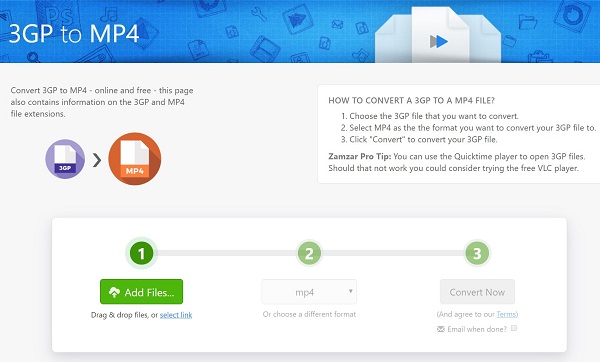
Paso 3Seleccione mp4 en el menú desplegable y haga clic en el Convertir ahora botón para iniciar el proceso. Si no es conveniente descargar los archivos MP4 en este momento, marque la casilla junto a Correo electrónico cuando haya terminado y escriba su dirección de correo electrónico.
Paso 4Cuando acceda a la página Todo listo, haga clic en Descargar botón para obtener los archivos de video MP4.
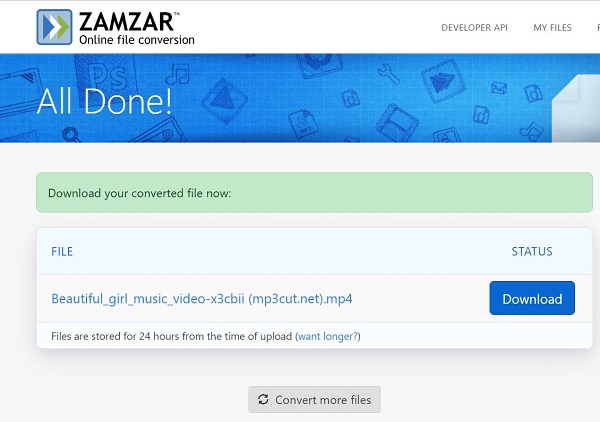
Note: Si su archivo de video supera el límite de tamaño de archivo, se le pedirá que pague por la actualización. Tenga en cuenta que algunas aplicaciones web agregarán una marca de agua a su resultado. Para proteger su privacidad, no cargue videos privados en Internet, aunque la mayoría de las aplicaciones web prometen eliminar sus archivos después de la conversión.
3. 3GP VS. MP4
La principal diferencia entre 3GP y MP4 no proviene de los formatos en sí, sino de los tipos de códecs. MP4 está comprimido por MPEG-4 Parte 14. 3GP es un formato contenedor multimedia definido en MPEG-4 Parte 12.
Además, MP4 fue diseñado para reproducirse en varias plataformas, incluidas computadoras, televisores, dispositivos portátiles y más. Mientras que 3GP fue desarrollado específicamente para dispositivos móviles.
¿Qué formato es mejor? La respuesta depende del dispositivo de destino y su propósito. MP4 es la mejor opción para videos en computadora y reproductor multimedia portátil, mientras que 3GP debe usarse en teléfonos inteligentes. La buena noticia es que puede convertir 3GP a MP4 o viceversa fácilmente si elige la herramienta adecuada.
Conclusión
Con esta guía, debe comprender cómo convertir 3GP a MP4 en su escritorio o en línea. Como formatos de video populares, tanto 3GP como MP4 se utilizan ampliamente en dispositivos digitales. Sin embargo, fueron lanzados para diferentes plataformas. Para disfrutar de videos 3GP en la computadora, será mejor que los convierta a formato MP4 con FoneLab Video Converter Ultimate. Si tiene otras preguntas relacionadas con la conversión de 3GP y MP4, deje un mensaje en el área de comentarios debajo de este artículo.
Video Converter Ultimate es el mejor software de conversión de video y audio que puede convertir MPG / MPEG a MP4 con alta velocidad y alta calidad de imagen / sonido.
- Convierta cualquier video / audio como MPG, MP4, MOV, AVI, FLV, MP3, etc.
- Admite conversión de video 1080p / 720p HD y 4K UHD.
- Potentes funciones de edición como Recortar, Recortar, Rotar, Efectos, Mejorar, 3D y más.
